- Autora Jason Gerald [email protected].
- Public 2024-01-19 22:11.
- Última modificació 2025-01-23 12:10.
A tothom li agraden les bones fotos en blanc i negre, però la majoria de càmeres digitals només poden produir fotos en color. Aquest article us mostrarà algunes idees senzilles per convertir fotos digitals en color a blanc i negre.
Pas
Mètode 1 de 5: utilitzeu la capa d'ajustament en blanc i negre de Photoshop
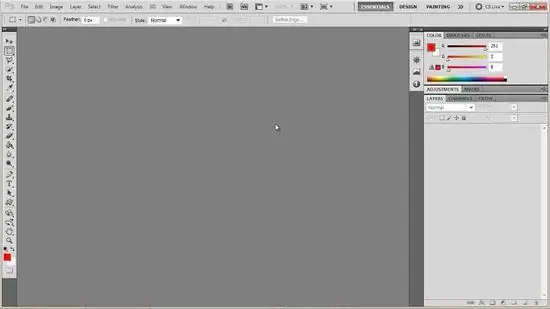
Pas 1. Obriu Photoshop
El podeu trobar a la carpeta "Aplicacions" d'un Mac o al menú "Inici" del Windows.

Pas 2. Obriu la foto que voleu modificar
Al menú "Fitxer", seleccioneu "Obre". La foto apareixerà a l'escriptori de Photoshop.
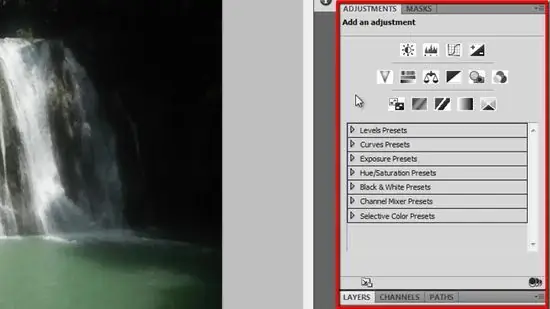
Pas 3. Obriu el menú "Ajustos"
Feu clic al menú "Finestra". Si el menú no està marcat, seleccioneu "Ajustos". S'obrirà la finestra "Ajustaments".

Pas 4. Afegiu "Capa d'ajustament en blanc i negre
"A la finestra" Ajustos ", feu clic al botó" Ajustament en blanc i negre "que mostra:
- La vostra foto ara serà en blanc i negre.
- Amb diversos llançadors de colors, podeu canviar el balanç de blanc i negre d’una foto en funció de la informació bàsica sobre el color.
Mètode 2 de 5: utilitzeu la "Tonalitat / capa de saturació" de Photoshop

Pas 1. Afegiu un "Tonalitat / saturació de la capa d'ajustament
"Comenceu amb la foto en color original i obriu la finestra" Ajust "i feu clic al botó" Tonalitat / Saturació "per crear una nova" Capa d'ajust ".

Pas 2. Traieu la saturació del color
Arrossegueu el llançador de saturació fins que quedi enganxat a l'esquerra. Ara la vostra foto serà en blanc i negre.
Tot i que aquesta opció de configuració no té molt control sobre la "Capa d'ajustament en blanc i negre", hi ha la possibilitat de previsualitzar la foto més endavant si deixeu algun color enrere i, de vegades, els resultats poden semblar força macos
Mètode 3 de 5: utilitzeu el "Lixer Channel Mixer" de Photoshop

Pas 1. Afegiu "Mesclador de canals d'ajustament de capa"
"A la finestra" Ajustos ", feu clic al botó" Mesclador de canals "per crear una nova capa" Mesclador de canals ".

Pas 2. Feu clic al botó "Monocrom" de la finestra "Mesclador de canals" i, a continuació, configureu el llançador "RGB" o utilitzeu un dels paràmetres predefinits del menú
Igual que s'utilitza la "capa d'ajustament en blanc i negre", els controls proporcionen flexibilitat per ajustar l'aspecte final de la foto. Canviat una mica, els resultats canviaran considerablement. Així que utilitzeu-lo amb cura.
Mètode 4 de 5: utilitzeu Google Picasa
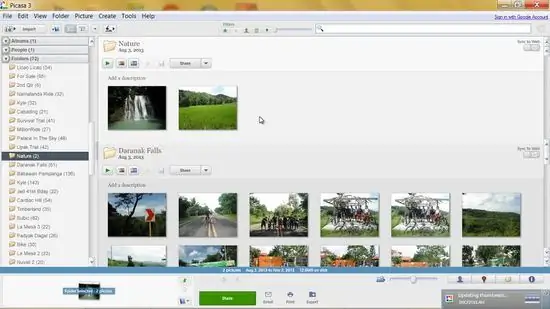
Pas 1. Baixeu Picasa de Google.com
Instal·leu-lo segons el procediment i obriu-lo.
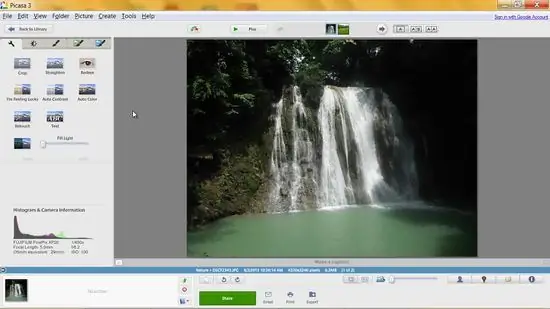
Pas 2. Obriu la foto a Picasa
Al menú "Fitxer", seleccioneu "Afegeix fitxer a Picasa …"
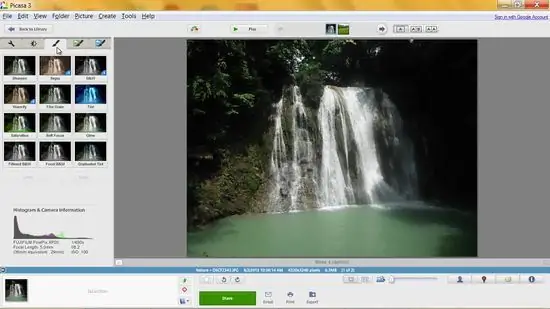
Pas 3. A la finestra de Picasa, feu clic a la pestanya "Processament d'imatges" al centre (la icona del pinzell)

Pas 4. Filtreu fotos
Feu clic a qualsevol opció "B&W" per veure els canvis immediatament.
Mètode 5 de 5: utilitzeu una altra eina d’edició de fotos
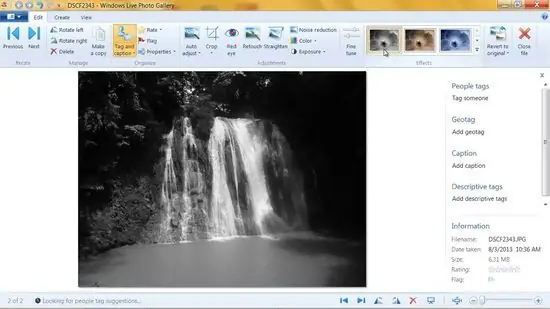
Pas 1. Llegiu la documentació
La majoria d’eines d’edició inclouran filtres per fer la foto en blanc i negre. Pot ser tan senzill com un botó "blanc i negre" o una configuració de saturació. Experiment. Proveu de configurar el llançador i vegeu com funciona. Sigui com sigui, podeu divertir-vos molt fent-ho.







